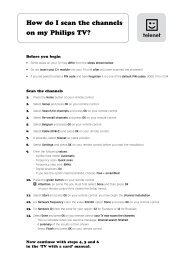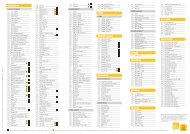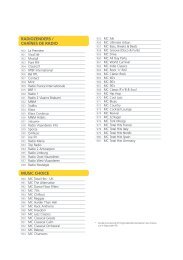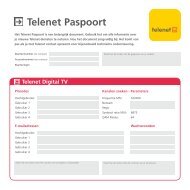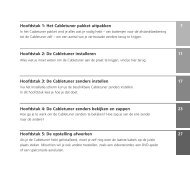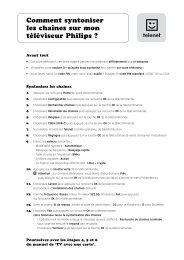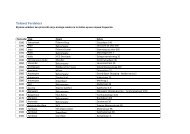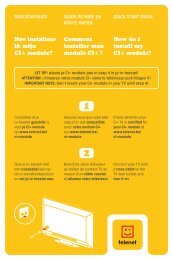Guide Self Starter - Klantenservice - Telenet
Guide Self Starter - Klantenservice - Telenet
Guide Self Starter - Klantenservice - Telenet
You also want an ePaper? Increase the reach of your titles
YUMPU automatically turns print PDFs into web optimized ePapers that Google loves.
<strong>Guide</strong> <strong>Self</strong> <strong>Starter</strong><br />
SSGids_E10_FR_v05a.indd 1 23/06/10 13:48
Sécurité<br />
Avant de commencer votre installation à l’aide du <strong>Self</strong> <strong>Starter</strong> Box,<br />
il est conseillé de lire ces consignes de sécurité :<br />
• Ne retirez pas le modem ni le switch de leur boîtier.<br />
• N’utilisez pas le port USB du modem.<br />
• Veuillez éteindre les différents appareils et les débrancher de leur prise avant de connecter les appareils entre eux.<br />
<strong>Guide</strong> <strong>Self</strong> <strong>Starter</strong><br />
Copyright 2010 <strong>Telenet</strong> S.A., Liersesteenweg 4, 2800 Malines - DRK.BRNL.00116 - D/F10<br />
Note<br />
Toute reproduction, par quelque procédé que ce soit, et notamment par impression ou photocopie, et toute traduction,<br />
dans une autre langue, d’un extrait quelconque de cette édition sont interdites sans l’accord écrit préalable de <strong>Telenet</strong>.<br />
<strong>Telenet</strong> ne peut être tenu responsable d’éventuelles erreurs dans ce guide ou de dommages directs ou indirects consécutifs<br />
à l’utilisation d’Internet ou du Digicorder/Digibox interactif.<br />
SSGids_E10_FR_v05a.indd 2 23/06/10 13:48
Table des matières<br />
Démarrez tout de suite 5<br />
1. Adapter la configuration de base <strong>Telenet</strong> 6<br />
1.1 Tous les éléments pour la configuration de base 6<br />
1.2 Schémas de la configuration de base 8<br />
1.3 Adapter la configuration de base 9<br />
2. Connecter de nouveaux services 12<br />
2.1 Connecter <strong>Telenet</strong> Internet 12<br />
2.2 Connecter <strong>Telenet</strong> TV Digitale 14<br />
2.3 Connecter <strong>Telenet</strong> Téléphonie 16<br />
3. Activer de nouveaux services 17<br />
3.1 Activer des services par ordinateur 17<br />
3.2 Activer des services via le Digicorder/Digibox 18<br />
3.3 Utiliser <strong>Telenet</strong> Téléphonie 19<br />
4. Réglages supplémentaires 20<br />
4.1 <strong>Telenet</strong> Internet 20<br />
4.2 <strong>Telenet</strong> TV Digitale 20<br />
4.3 <strong>Telenet</strong> Téléphonie 20<br />
5. Assistance rapide 21<br />
5.1 Problèmes et solutions 21<br />
5.2 Plus d’informations 23<br />
Annexe 1 Retirer un Cable Modem Optimizer 24<br />
Annexe 2 Vous disposez d’une configuration de base avec deux modems 25<br />
Annexe 3 Intégrer un switch dans votre configuration de base : connexions possibles 26<br />
Annexe 4 Configurer un réseau sans fil sur votre ordinateur 27<br />
SSGids_E10_FR_v05a.indd 3 23/06/10 13:48
<strong>Self</strong> <strong>Starter</strong><br />
À votre mesure<br />
Le <strong>Self</strong> <strong>Starter</strong> Box dont provient ce guide a été réalisé sur mesure pour vous. Son contenu a été adapté à la<br />
situation de votre domicile et au(x) nouveau(x) service(s) que vous souhaitez connecter.<br />
Le modem est au centre de tout<br />
Le coeur de la configuration de base <strong>Telenet</strong> dans votre habitation est le modem <strong>Telenet</strong>. Sans lui, vous ne<br />
pouvez utiliser les services <strong>Telenet</strong>. Vous devez installer votre ou vos nouveaux services sur ce modem. Vous avez<br />
également besoin du modem <strong>Telenet</strong> pour activer les services. Il est possible que votre modem <strong>Telenet</strong> actuel ne<br />
soit plus compatible. Vous en trouverez un nouveau dans votre <strong>Self</strong> <strong>Starter</strong> Box.<br />
Le Passeport <strong>Telenet</strong><br />
Notez toutes les informations importantes concernant votre nouveau service ou vos nouveaux services <strong>Telenet</strong> dans<br />
votre Passeport <strong>Telenet</strong>, qui se trouve dans le Coffret Découverte du <strong>Self</strong> <strong>Starter</strong> Box. Conservez-le soigneusement<br />
pour l’avoir à portée de main. Vous aurez besoin de ces informations lorsque vous contacterez <strong>Telenet</strong> ou pour<br />
accéder à My <strong>Telenet</strong> (www.telenet.be/mytelenet), où vous pouvez consulter et gérer vos services <strong>Telenet</strong>.<br />
4 Démarrez tout de suite<br />
SSGids_E10_FR_v05a.indd 4 23/06/10 13:48
Démarrez tout de suite<br />
Ce guide vous permettra d’utiliser rapidement votre ou vos nouveaux services <strong>Telenet</strong>.<br />
Nous décrirons dans les parties suivantes les trois étapes utiles à cette fin : l’adaptation de votre<br />
configuration de base <strong>Telenet</strong>, la connexion de câbles et d’appareils, et l’activation de votre ou<br />
de vos services.<br />
Partie 1<br />
Adapter la configuration de base <strong>Telenet</strong><br />
La configuration de base comprend le matériel relié au réseau <strong>Telenet</strong>, qui amène de fait les services<br />
<strong>Telenet</strong> chez vous à la maison. Si vous utilisez déjà des services de <strong>Telenet</strong>, vous disposez en quelque<br />
sorte d’une configuration de base chez vous. Toutefois, pour utiliser votre ou vos nouveaux services<br />
<strong>Telenet</strong>, il est possible que vous deviez adapter cette configuration de base.<br />
Pour plus d’infos sur la configuration de base, lisez la partie 1.<br />
Partie 2<br />
Connecter de nouveaux services<br />
Les services <strong>Telenet</strong> abordés dans ce guide sont les suivants : internet, internet sans fil, télévision<br />
digitale et téléphonie. Vous devez raccorder les appareils que vous utilisez pour ces services avec<br />
la configuration de base <strong>Telenet</strong>. Nous vous expliquons comment procéder dans la partie 2.<br />
Partie 3<br />
Activer de nouveaux services<br />
Si tous les appareils sont correctement installés, vous devez uniquement activer le ou les services<br />
<strong>Telenet</strong> de votre choix. Pour ce faire, inscrivez-vous en tant qu’utilisateur <strong>Telenet</strong> par le biais de votre<br />
ordinateur ou de votre téléviseur. Choisissez la façon de procéder qui vous convient le mieux. Pour<br />
<strong>Telenet</strong> Téléphonie, il est également nécessaire de mettre en service votre ligne téléphonique après<br />
l’avoir activée. La partie 3 vous explique la marche à suivre.<br />
Démarrez tout de suite<br />
5<br />
SSGids_E10_FR_v05a.indd 5 23/06/10 13:48
1. Adapter la configuration<br />
de base <strong>Telenet</strong><br />
Pour pouvoir utiliser votre ou vos nouveaux services <strong>Telenet</strong>, vous devez d’abord vérifier<br />
si votre configuration de base <strong>Telenet</strong> est complète. Si vous ne trouvez pas de nouveau<br />
modem, de switch ou de splitter données-TV dans votre <strong>Self</strong> <strong>Starter</strong> Box, vous pouvez<br />
immédiatement commencer à installer vos services en suivant les explications de la partie<br />
2. Dans les autres cas, suivez les instructions ci-après.<br />
1.1 Tous les éléments pour la configuration de base<br />
Vous trouverez ci-dessous un inventaire de tous les éléments dont vous pourriez avoir besoin pour une<br />
configuration de base <strong>Telenet</strong>. Il se peut que certains éléments soient déjà installés chez vous ou que d’autres<br />
ne soient pas applicables à votre situation. Vous ne trouverez dans votre <strong>Self</strong> <strong>Starter</strong> Box que les éléments<br />
dont vous avez besoin pour votre nouvelle configuration de base <strong>Telenet</strong>.<br />
• Câble UTP RJ-45<br />
Deux câbles de connexion réseau longs et un câble<br />
court pour relier le modem à l’ordinateur ou au<br />
Digicorder/Digibox.<br />
• Câble téléphonique RJ-11<br />
Un long câble téléphonique pour relier le modem<br />
au téléphone.<br />
• Câble coaxial<br />
Câble servant à raccorder le modem à la prise murale<br />
ou au répartiteur réseau.<br />
• Modem<br />
Modem pour la connexion de vos services. Le modem<br />
Docsis est exclusivement valable pour <strong>Telenet</strong> Internet<br />
et <strong>Telenet</strong> TV Digitale. Les modems EMTA sont,<br />
quant à eux, compatibles avec <strong>Telenet</strong> Internet,<br />
<strong>Telenet</strong> TV Digitale et <strong>Telenet</strong> Téléphonie. Le modem<br />
Wireless convient pour <strong>Telenet</strong> Internet (sans fil),<br />
<strong>Telenet</strong> TV Digitale et <strong>Telenet</strong> Téléphonie.<br />
• Switch<br />
Appareil permettant de connecter plusieurs<br />
ordinateurs et Digicorder/Digibox au modem par<br />
le biais de câbles UTP RJ-45.<br />
• Splitter données-TV<br />
Le splitter données-TV est un embout qui se connecte<br />
à la prise murale. Il a pour fonction de diviser le signal<br />
en signal TV et signal modem.<br />
• Petite vis<br />
Cette petite vis ne vous sera d’application que si vous<br />
disposez d’un Cable Modem Optimizer (voir page 24).<br />
6 Adapter la configuration de base <strong>Telenet</strong><br />
SSGids_E10_FR_v05a.indd 6 23/06/10 13:48
ETHERNET<br />
TEL<br />
1 TEL<br />
2<br />
ETHERNET<br />
ETHERNET<br />
RESET<br />
2<br />
USB<br />
USB<br />
3<br />
ETHERNET<br />
4<br />
CABLE<br />
RESET<br />
CABLE<br />
TEL 1 TEL 2 1 E<br />
1/2<br />
CABL<br />
POWER<br />
POWER<br />
POWER<br />
TEL<br />
1 TEL<br />
2<br />
ETHERNET<br />
ETHERNET<br />
2<br />
USB<br />
USB<br />
3<br />
ETHERNET<br />
4<br />
CABLE<br />
RESET<br />
CABLE<br />
TEL 1 TEL 2 1 E<br />
1/2<br />
CABL<br />
POWER<br />
POWER<br />
POWER<br />
TEL<br />
1 TEL<br />
2<br />
ETHERNET<br />
ETHERNET<br />
2<br />
USB<br />
USB<br />
CABLE<br />
CABLE<br />
TEL 1 TEL 2 1 E<br />
1/2<br />
3<br />
ETHERNET<br />
4<br />
RESET<br />
CABL<br />
POWER<br />
POWER<br />
POWER<br />
RJ-45<br />
RJ-45<br />
RJ-45<br />
RJ-45<br />
Câble UTP RJ-45<br />
pour internet et la télévision digitale<br />
RJ-45<br />
Câble téléphonique RJ-11<br />
pour la téléphonie<br />
Câble coaxial<br />
pour le modem<br />
RJ-11<br />
2x<br />
RJ-11<br />
RJ-11<br />
RJ-45<br />
RJ-11<br />
RJ-11<br />
ETHERNET<br />
USB<br />
CABLE<br />
POWER<br />
ETHERNET<br />
USB<br />
CABLE<br />
POWER<br />
Modem<br />
Modem<br />
TEL<br />
1<br />
TEL<br />
2<br />
ETHERNET<br />
ETHERNET<br />
USB<br />
USB<br />
CABLE<br />
CABLE<br />
POWER<br />
POWER<br />
RJ-11<br />
Docsis<br />
ETHERNET<br />
USB<br />
CABLE<br />
POWER<br />
ETHERNET<br />
USB<br />
CABLE<br />
POWER<br />
TEL<br />
1<br />
TEL<br />
2<br />
ETHERNET<br />
USB<br />
CABLE<br />
POWER<br />
EMTA<br />
TEL<br />
1<br />
TEL<br />
2<br />
ETHERNET<br />
USB<br />
CABLE<br />
TEL<br />
1<br />
TEL<br />
2<br />
POWER<br />
ETHERNET<br />
USB<br />
CABLE<br />
POWER<br />
ou<br />
TEL<br />
1<br />
TEL<br />
1<br />
TEL<br />
2<br />
TEL<br />
2<br />
ETHERNET<br />
ETHERNET<br />
USB<br />
CABLE<br />
CABLE<br />
POWER<br />
POWER<br />
EMTA 3<br />
TEL<br />
1<br />
TEL<br />
2<br />
ETHERNET<br />
CABLE<br />
TEL<br />
1<br />
TEL<br />
2<br />
POWER<br />
ETHERNET<br />
CABLE<br />
POWER<br />
ETHERNET<br />
USB<br />
CABLE<br />
POWER<br />
Modem Wireless<br />
TEL<br />
1<br />
TEL<br />
2<br />
ETHERNET<br />
CABLE<br />
POWER<br />
1 2 3 4<br />
TEL<br />
1 TEL 2<br />
T<br />
ETHERNE<br />
RESET<br />
CABLE<br />
POWER<br />
TEL<br />
1<br />
TEL<br />
1<br />
TEL<br />
2<br />
TEL<br />
1<br />
TEL<br />
2<br />
ETHERNET<br />
TEL<br />
2<br />
USB<br />
ETHERNET<br />
CABLE<br />
1 2 3 4<br />
ETHERNET<br />
POWER<br />
RESET<br />
CABLE<br />
CABLE<br />
POWER<br />
POWER<br />
TEL<br />
1<br />
TEL<br />
2<br />
1 2 3 4<br />
ETHERNET<br />
RESET<br />
CABLE<br />
POWER<br />
Switch<br />
ETHERNET<br />
USB<br />
CABLE<br />
Splitter données-TV*<br />
POWER<br />
TEL<br />
1<br />
TEL<br />
2<br />
TEL<br />
1<br />
ETHERNET<br />
TEL<br />
2<br />
CABLE<br />
1 2 3 4<br />
ETHERNET<br />
POWER<br />
Petite vis<br />
RESET<br />
CABLE<br />
POWER<br />
TEL<br />
1<br />
TEL<br />
2<br />
1 2 3 4<br />
ETHERNET<br />
RESET<br />
CABLE<br />
POWER<br />
TEL<br />
1<br />
TEL<br />
2<br />
ETHERNET<br />
USB<br />
CABLE<br />
POWER<br />
1 2 3 4<br />
TEL<br />
1 TEL 2<br />
T<br />
ETHERNE<br />
RESET<br />
CABLE<br />
POWER<br />
tip<br />
Les câbles dans le <strong>Self</strong> <strong>Starter</strong> Box possèdent une étiquette d’une couleur déterminée.<br />
Les schémas de ce guide utilisent les mêmes couleurs.<br />
conseil<br />
Les câbles de votre <strong>Self</strong> <strong>Starter</strong> Box sont-ils trop longs ou trop courts ? Dans ce cas, achetez d’autres câbles<br />
CABL<br />
POWER<br />
dans un magasin d’informatique. Pour <strong>Telenet</strong> Internet et <strong>Telenet</strong> TV Digitale, vous avez besoin d’un câble<br />
Straight UTP de catégorie 5, avec un connecteur RJ-45 aux deux extrémités. Pour la téléphonie, vous avez<br />
besoin d’un câble de téléphone, avec un connecteur RJ-11 aux deux extrémités. Assurez-vous que les<br />
câbles soient soigneusement installés, avec une finition sûre.<br />
TEL 1<br />
1/2<br />
2<br />
3<br />
TEL 2 1 E<br />
4<br />
* Le raccordement à un splitter données-TV est uniquement possible pour les codes postaux 1030, 1040, 1081, 1082, 1083, 1090, 1190 et 1200 à Bruxelles, ou à certaines adresses<br />
des codes postaux 3000, 3001 et 3010 à Louvain. Si votre <strong>Self</strong> <strong>Starter</strong> Box ne contient aucun splitter données-TV, cela signifie que l’utilisation d’un splitter n’est pas possible.<br />
Adapter la configuration de base <strong>Telenet</strong><br />
7<br />
SSGids_E10_FR_v05a.indd 7 23/06/10 13:48
1.2 Schémas de la configuration de base<br />
Vous trouverez ci-dessous deux schémas simplifiés de la configuration de base, un pour le modem classique et un pour le<br />
modem Wireless. Vous ne recevrez le modem Wireless que si vous avez commandé <strong>Telenet</strong> Internet sans fil. Vous constaterez<br />
qu’il doit toujours y avoir une connexion entre le modem (à gauche) et l’appareil que vous utilisez pour un service particulier<br />
(à droite).<br />
conseil<br />
Connecter plusieurs ordinateurs ou Digicorder/Digibox à votre modem.<br />
Si vous souhaitez connecter plusieurs ordinateurs ou Digicorder/Digibox à votre modem, vous devez<br />
intégrer un switch entre le modem et ces appareils. Le modem Wireless vous permet de connecter<br />
directement jusque quatre appareils.<br />
Modem<br />
Modem Wireless<br />
ou<br />
ou<br />
ou<br />
ou<br />
ou<br />
Switch<br />
ou<br />
ou<br />
ou<br />
ou<br />
ou<br />
8 Adapter la configuration de base <strong>Telenet</strong><br />
SSGids_E10_FR_v05a.indd 8 23/06/10 13:48
1.3 Adapter la configuration de base<br />
Vérifiez si vous avez bien reçu tout le nécessaire pour la configuration de base.<br />
• Vous avez déjà un modem et il n’y a pas de nouveau modem dans votre <strong>Self</strong> <strong>Starter</strong> Box ? Votre boîte<br />
ne contient pas non plus de switch ? Dans ce cas, vous pouvez continuer la connexion de votre ou<br />
de vos services <strong>Telenet</strong>, selon les instructions de la partie 2.<br />
• S’il y a un modem dans votre <strong>Self</strong> <strong>Starter</strong> Box, vous trouverez ci-dessous les étapes à suivre.<br />
• Si votre <strong>Self</strong> <strong>Starter</strong> Box ne comporte qu’un switch, vous pouvez passer directement à la section<br />
« Ajouter un switch à votre configuration de base », page 10.<br />
tip<br />
CMO - cable modem optimiser<br />
Vous disposez d’un CMO dans votre configuration actuelle ? Commencez par le<br />
supprimer. Suivez les étapes décrites dans l’Annexe 1, puis continuez l’installation.<br />
Remplacer un modem existant<br />
Il y a un nouveau modem dans votre <strong>Self</strong> <strong>Starter</strong> Box et vous avez déjà actuellement un modem de <strong>Telenet</strong> ?<br />
Dans ce cas, vous devez remplacer votre ancien modem par le nouveau en suivant les étapes ci-dessous.<br />
tip<br />
Si vous avez deux modems dans votre configuration de base actuelle, suivez la procédure<br />
d’installation décrite dans l’Annexe 2.<br />
1 Débranchez l’ancien modem de la prise de courant.<br />
2 Dévissez le câble coaxial de votre ancien modem.<br />
3 Remplacez votre ancien modem par le nouveau.<br />
4 Vissez le câble coaxial de l’étape 2 sur votre nouveau modem.<br />
5 Branchez le modem à la prise.<br />
6 Procédez à l’ajout du switch (s’il a été fourni) ou passez directement<br />
à la partie 2, « Connecter de nouveaux services ».<br />
Adapter la configuration de base <strong>Telenet</strong><br />
9<br />
SSGids_E10_FR_v05a.indd 9 23/06/10 13:48
Placer un nouveau modem<br />
Il y a un nouveau modem dans votre <strong>Self</strong> <strong>Starter</strong> Box et vous n’avez pas encore de modem de <strong>Telenet</strong> ?<br />
Dans ce cas, vous devez connecter le nouveau modem de votre <strong>Starter</strong> Box à une prise murale TV/FM à l’aide<br />
du splitter données-TV * . Les étapes ci-dessous vous expliquent la marche à suivre.<br />
Prise murale<br />
2<br />
3<br />
CABLE POWER<br />
Splitter données-TV<br />
4<br />
ou<br />
Modem<br />
CABLE<br />
POWER<br />
Modem Wireless<br />
1 Retirez le câble coaxial qui relie la prise murale de télédistribution à votre appareil<br />
(TV, vidéo ou Digicorder/Digibox).<br />
2 Installez le splitter données-TV à la connexion TV de la prise murale.<br />
3 Prenez le câble coaxial que vous avez retiré au point 1. Connectez votre appareil<br />
(TV, vidéo ou Digicorder/Digibox) à la sortie TV du splitter données-TV à l’aide de ce câble.<br />
4 Prenez le câble coaxial du <strong>Self</strong> <strong>Starter</strong> Box. Raccordez au moyen de ce câble le modem à la sortie données<br />
du splitter données-TV.<br />
Votre modem est à présent relié à la prise murale. Vous êtes prêt(e) à installer vos nouveaux services<br />
sur votre modem.<br />
Ajouter un switch à votre configuration de base<br />
Si votre <strong>Self</strong> <strong>Starter</strong> Box contient un switch, suivez la procédure ci-dessous pour l’ajouter à votre configuration<br />
de base. S’il n’y a pas de switch dans votre boîte, vous n’avez rien à faire et vous pouvez passer directement<br />
à l’installation de votre ou de vos services <strong>Telenet</strong> comme décrit à la partie 2.<br />
* Le raccordement à un splitter données-TV est uniquement possible pour les codes postaux 1030, 1040, 1081, 1082, 1083, 1090, 1190 et 1200 à Bruxelles, ou à certaines adresses<br />
des codes postaux 3000, 3001 et 3010 à Louvain. Si votre <strong>Self</strong> <strong>Starter</strong> Box ne contient aucun splitter données-TV, cela signifie que l’utilisation d’un splitter n’est pas possible.<br />
10 Adapter la configuration de base <strong>Telenet</strong><br />
SSGids_E10_FR_v05a.indd 10 23/06/10 13:48
Switch<br />
TEL 1 TEL 2<br />
ETHERNET<br />
Modem<br />
3 4<br />
CABLE<br />
POWER<br />
ou<br />
1<br />
2<br />
ETHERNET<br />
3<br />
4<br />
RESET<br />
5<br />
4<br />
3<br />
2<br />
1<br />
TEL<br />
1<br />
TEL<br />
2<br />
Modem Wireless<br />
tip<br />
Il est important de connecter directement le nouveau switch du <strong>Self</strong> <strong>Starter</strong> Box au modem.<br />
Si vous aviez déjà un switch, un adaptateur Powerline ou une station de base sans fil (WiFi), vous<br />
devrez obligatoirement placer le nouveau switch entre le modem et l’appareil existant.<br />
1 Débranchez votre modem et votre ordinateur ou Digicorder/Digibox de leur prise de courant.<br />
2 Le cas échéant, débranchez le câble UTP du modem.<br />
S’il y a déjà un câble UTP dans votre modem, c’est qu’il relie l’un de vos appareils actuels avec le modem : votre<br />
Digicorder/Digibox, votre ordinateur, un switch, un adaptateur Powerline ou une station de base sans fil (WiFi).<br />
3 Sortez le câble UTP court du <strong>Self</strong> <strong>Starter</strong> Box. Connectez une extrémité de ce câble au port ethernet libre de<br />
votre modem.<br />
4 Prenez le nouveau switch. Branchez l’autre extrémité du câble UTP court dans le port 1 du nouveau switch.<br />
5 Si vous avez débranché un câble UTP de votre modem à l’étape 2, branchez l’extrémité détachée de ce câble<br />
UTP dans le port 2 du nouveau switch.<br />
À titre illustratif, l’Annexe 3 (page 26) comporte quelques schémas de connexion potentiels avec un switch.<br />
Vous pouvez y vérifier si votre switch est correctement connecté. Passez ensuite à la partie 2, « Connecter de<br />
nouveaux services ».<br />
Adapter la configuration de base <strong>Telenet</strong><br />
11<br />
SSGids_E10_FR_v05a.indd 11 23/06/10 13:48
2. Connecter de nouveaux services<br />
Dans cette partie, nous vous expliquons comment raccorder des services sur le modem<br />
de votre configuration de base <strong>Telenet</strong>.Vous devez bien sûr uniquement suivre les étapes<br />
pour la connexion du ou des services que vous souhaitez utiliser : <strong>Telenet</strong> Internet (sans fil),<br />
<strong>Telenet</strong> TV Digitale et/ou <strong>Telenet</strong> Téléphonie. Vous souhaitez installer plusieurs services ?<br />
Dans ce cas, suivez les étapes comme décrit dans cette partie, puis activez-les simultanément.<br />
conseil<br />
Débranchez le modem, les ordinateurs et le Digicorder/Digibox de leur prise avant de commencer<br />
l’installation. Tant que le modem n’est pas branché à la prise de courant, vous ne pourrez pas utiliser<br />
les services de <strong>Telenet</strong>. Après l’installation, rebranchez d’abord le modem à la prise de courant. Lorsque<br />
vous aurez rallumé le modem et activé les nouveaux services, tel que décrit à la partie 3, vous pourrez<br />
recommencer à utiliser tous les services.<br />
2.1 Connecter <strong>Telenet</strong> Internet<br />
Connecter un ou plusieurs ordinateurs par câble<br />
Connectez le modem/switch à ou aux ordinateurs au moyen du câble UTP RJ-45.<br />
Modem<br />
TEL 1 TEL 2<br />
ETHERNET<br />
3 4<br />
Modem<br />
Wireless<br />
TEL<br />
1<br />
TEL<br />
2<br />
1<br />
2<br />
3<br />
ETHERNET<br />
4<br />
RESET<br />
ou<br />
Switch<br />
5<br />
4<br />
3<br />
2<br />
1<br />
12 Connecter de nouveaux services<br />
SSGids_E10_FR_v05a.indd 12 23/06/10 13:48
1 Débranchez votre modem/switch et votre ou vos ordinateurs de leur prise.<br />
2 Prenez l’un des longs câbles UTP se trouvant dans le <strong>Self</strong> <strong>Starter</strong> Box.<br />
3 Insérez une extrémité de ce câble UTP dans un port ethernet libre du modem. Si votre configuration de base<br />
inclut un switch, branchez le câble UTP dans un port ethernet libre de ce switch.<br />
4 Insérez l’autre extrémité de ce câble UTP dans le port ethernet de votre ordinateur.<br />
Votre ordinateur est à présent connecté à votre modem.<br />
tip<br />
Répétez les étapes 2 à 4 ci-dessus si vous souhaitez connecter plusieurs ordinateurs à votre modem ou<br />
switch. Utilisez un nouveau câble UTP pour chaque ordinateur.<br />
5 Pour connecter d’autres services, passez à la section 2.2 ou 2.3. Si vous n’avez plus de services à connecter,<br />
rebranchez votre modem à la prise de courant. Vous verrez plusieurs lumières s’allumer à l’avant du modem :<br />
celui-ci établit le contact avec le réseau de <strong>Telenet</strong>. Attendez quelques minutes pour que votre modem soit<br />
connecté.<br />
6 Rebranchez votre switch et votre ou vos ordinateurs à leur prise.<br />
7 Passez à la partie 3, « Activer de nouveaux services » afin d’achever l’installation.<br />
Connecter un ou plusieurs ordinateurs sans fil<br />
Connectez votre ou vos ordinateurs à votre modem Wireless via un réseau sans fil.<br />
SSID: <strong>Telenet</strong>-12345<br />
WPA-PSK: 1234567890<br />
FOR CONFIGURATION GO TO:<br />
WWW.TELENET.BE/GO/WM<br />
Customer SN ABCDEFGH<br />
Modem Wireless<br />
Autocollant du modem Wireless<br />
Connecter de nouveaux services<br />
13<br />
SSGids_E10_FR_v05a.indd 13 23/06/10 13:48
1 Assurez-vous que votre modem Wireless est correctement connecté, comme décrit à la partie 1.2. Attendez<br />
quelques minutes que le modem soit connecté au réseau de <strong>Telenet</strong>. Le modem Wireless est configuré<br />
automatiquement.<br />
2 L’autocollant à l’arrière du modem indique le nom du réseau sans fil (SSID) ainsi que le mot de passe (WPAkey).<br />
Vous en aurez besoin pour pouvoir établir une connexion sécurisée avec votre ordinateur. Notez le SSID<br />
et la WPA-key sur votre Passeport <strong>Telenet</strong> : ils vous seront utiles par la suite.<br />
3 Démarrez votre ordinateur et établissez la connexion avec votre réseau sans fil (son nom correspond au<br />
SSID). Introduisez le mot de passe (WPA-key) lorsque le système vous le demande.<br />
4 Vous avez besoin d’aide pour configurer un réseau sans fil sur votre ordinateur ? L’Annexe 4 (page 27)<br />
décrit brièvement la procédure à suivre pour les utilisateurs de Windows Vista, Windows 7 et Mac OS X.<br />
5 Pour connecter d’autres services, passez à la section 2.2 ou 2.3. Si vous n’avez plus de services à connecter,<br />
passez à la partie 3, « Activer de nouveaux services » afin d’achever l’installation.<br />
tip<br />
Vous pouvez adapter les paramètres du modem Wireless (routeur, protection, réseau sans fil) via<br />
My <strong>Telenet</strong>, www.telenet.be/mytelenet. Vous trouverez plus d’infos au sujet des paramètres<br />
en surfant sur www.telenet.be/supportenligne<br />
2.2 Connecter <strong>Telenet</strong> TV Digitale<br />
conseil<br />
Vous devez connecter votre Digicorder/Digibox à votre téléviseur avant d’effectuer la connexion<br />
avec votre modem. Pour plus d’informations à ce sujet, référez-vous au dépliant « Regardez TV Digitale<br />
en 10 étapes » fourni lors de la réception de votre Digicorder/Digibox.<br />
Cette procédure explique comment connecter votre Digicorder/Digibox au modem. Cela signifie que nous allons<br />
rendre votre Digicorder/Digibox interactif. Si vous suivez les étapes décrites ci-après, vous pourrez non seulement<br />
regarder les chaînes de la télédistribution mais aussi participer à des programmes ou demander des films dans la<br />
TV-thèque.<br />
14 Connecter de nouveaux services<br />
SSGids_E10_FR_v05a.indd 14 23/06/10 13:48
Connecter un ou plusieurs Digicorder/Digibox<br />
Connectez votre modem/switch et votre Digicorder/Digibox à l’aide d’un câble UTP RJ-45.<br />
Modem<br />
TEL 1 TEL 2<br />
ETHERNET<br />
Digicorder/Digibox<br />
CABLE POWER<br />
3 4<br />
Modem<br />
Wireless<br />
1<br />
2<br />
3<br />
ETHERNET<br />
4<br />
RESET<br />
ou<br />
TEL<br />
1<br />
TEL<br />
2<br />
Switch<br />
5<br />
4<br />
3<br />
2<br />
1<br />
1 Débranchez votre modem et votre Digicorder/Digibox et votre ou vos ordinateurs de leur prise.<br />
2 Prenez l’un des longs câbles UTP se trouvant dans le <strong>Self</strong> <strong>Starter</strong> Box.<br />
3 Insérez une extrémité de ce câble UTP dans un port ethernet libre du modem. Si votre configuration de base<br />
inclut un switch, branchez le câble UTP dans un port ethernet libre de ce switch.<br />
4 Insérez l’autre extrémité de ce câble UTP dans le port ethernet de votre Digicorder/Digibox.<br />
Votre Digicorder/Digibox est à présent connecté à votre modem.<br />
tip<br />
Répétez les étapes 2 à 4 ci-dessus si vous souhaitez connecter plusieurs Digicorder/Digibox à votre<br />
modem ou switch. Utilisez un nouveau câble UTP pour chaque Digicorder/Digibox.<br />
5 Pour connecter <strong>Telenet</strong> Téléphonie, passez à la section 2.3. Si vous n’avez plus de services à connecter,<br />
rebranchez votre modem à la prise de courant. Vous verrez plusieurs lumières s’allumer à l’avant du modem :<br />
celui-ci établit le contact avec le réseau de <strong>Telenet</strong>. Attendez quelques minutes pour que votre modem soit<br />
connecté.<br />
6 Rebranchez votre switch et votre Digicorder/Digibox à leur prise.<br />
7 Passez à la partie 3, « Activer de nouveaux services » afin d’achever l’installation.<br />
Connecter de nouveaux services<br />
15<br />
SSGids_E10_FR_v05a.indd 15 23/06/10 13:48
2.3 Connecter <strong>Telenet</strong> Téléphonie<br />
Connectez votre modem à votre ou vos téléphones à l’aide d’un câble téléphonique RJ-11.<br />
Modem<br />
TEL 1 TEL 2<br />
ETHERNET<br />
3<br />
ou<br />
2<br />
Modem<br />
Wireless<br />
1<br />
2<br />
3<br />
ETHERNET<br />
4<br />
RESET<br />
TEL<br />
TEL<br />
1<br />
TEL<br />
2<br />
1 Prenez le câble téléphonique dans votre <strong>Self</strong> <strong>Starter</strong> Box.<br />
2 Insérez une extrémité du câble téléphonique dans le port TEL 1 du modem. Si TEL 1 est déjà utilisé,<br />
insérez le câble téléphonique dans le port TEL 2.<br />
3 Insérez l’autre extrémité du câble téléphonique dans votre téléphone.<br />
tip<br />
Répétez les étapes 1 à 3 ci-dessus si vous souhaitez connecter une seconde ligne téléphonique à<br />
votre modem.<br />
4 Rebranchez votre modem à la prise de courant. Vous verrez plusieurs lumières s’allumer à l’avant du modem :<br />
celui-ci établit le contact avec le réseau de <strong>Telenet</strong>. Attendez quelques minutes pour que votre modem soit<br />
connecté.<br />
5 Passez à la partie 3, « Activer de nouveaux services » pour compléter l’installation.<br />
16<br />
Connecter de nouveaux services<br />
SSGids_E10_FR_v05a.indd 16 23/06/10 13:48
3. Activer de nouveaux services<br />
Si vous voulez utiliser des services <strong>Telenet</strong>, vous devez d’abord les activer. Cette<br />
activation se fait au moyen du modem sur lequel vous avez installé les nouveaux<br />
services. Vous pouvez activer tous les services par ordinateur. C’est ce qu’il y a de<br />
plus simple. Assurez-vous toutefois que votre ordinateur est connecté au modem<br />
sur lequel vous souhaitez installer le nouveau service.<br />
3.1 Activer des services par ordinateur<br />
1 Démarrez l’ordinateur.<br />
2 Ouvrez votre navigateur Internet.<br />
3 Surfez sur www.telenet.be/selfstarter<br />
Un écran d’activation s’affiche automatiquement.<br />
4 Cliquez sur Continuer l’installation <strong>Self</strong> <strong>Starter</strong>.<br />
5 Ouvrez une session via votre numéro de client <strong>Telenet</strong> ou votre login <strong>Telenet</strong>. Cliquez sur « Suivant ».<br />
conseil<br />
Vous trouverez votre numéro de client <strong>Telenet</strong> sur votre confirmation d’achat ou votre relevé de compte.<br />
6 Suivez les étapes qui s’affichent à l’écran. L’activation peut durer jusqu’à 30 minutes. N’oubliez pas de noter<br />
vos données d’utilisateur sur le Passeport <strong>Telenet</strong>, qui se trouve dans le Coffret Découverte dans cette boîte.<br />
tip<br />
Vous aurez besoin de ces données d’utilisateur pour pouvoir utiliser votre boîte de messagerie. Vous ne<br />
pourrez plus consulter la page de vos données d’utilisateur une fois que votre modem sera enregistré. Il est<br />
donc capital que vous notiez vos données d’utilisateur avant de continuer.<br />
Vous avez déjà installé <strong>Telenet</strong> Téléphonie ?<br />
N’oubliez pas de mettre en service votre ligne téléphonique en suivant les étapes décrites au point 3.3.<br />
Activer de nouveaux services<br />
17<br />
SSGids_E10_FR_v05a.indd 17 23/06/10 13:48
3.2 Activer des services via le Digicorder/Digibox<br />
Votre Digicorder/Digibox ne vous permet d’activer que <strong>Telenet</strong> TV Digitale et <strong>Telenet</strong> Téléphonie.<br />
Pour activer <strong>Telenet</strong> Internet, vous devez utiliser votre ordinateur (voir le point 3.1).<br />
1 Allumez votre Digicorder/Digibox et votre téléviseur.<br />
2 Ouvrez l’écran de démarrage à l’aide de la touche représentant une petite maison de votre<br />
télécommande digitale.<br />
3 Sélectionnez à l’aide des flèches Haut et Bas l’option Réglages. Appuyez sur la touche OK pour faire<br />
apparaître l’écran Réglages.<br />
4 Sélectionnez <strong>Self</strong> <strong>Starter</strong> à l’aide des flèches et appuyez sur OK.<br />
5 Ouvrez une session via votre numéro de client <strong>Telenet</strong> ou votre login <strong>Telenet</strong>. Cliquez sur « Suivant ».<br />
conseil<br />
Vous trouverez votre numéro de client <strong>Telenet</strong> sur votre confirmation d’achat ou votre relevé de compte.<br />
6 Suivez les étapes qui s’affichent à l’écran. L’activation peut durer jusqu’à 30 minutes. N’oubliez pas de noter<br />
vos données d’utilisateur sur le Passeport <strong>Telenet</strong>, qui se trouve dans le Coffret Découverte dans cette boîte.<br />
tip<br />
Vous aurez besoin de ces données d’utilisateur pour pouvoir utiliser votre boîte de messagerie. Vous ne<br />
pourrez plus consulter la page de vos données d’utilisateur une fois que votre modem sera enregistré. Il est<br />
donc capital que vous notiez vos données d’utilisateur avant de continuer.<br />
Vous avez déjà installé <strong>Telenet</strong> Téléphonie ?<br />
N’oubliez pas de mettre en service votre ligne en suivant les étapes décrites au point 3.3.<br />
18 Activer de nouveaux services<br />
SSGids_E10_FR_v05a.indd 18 23/06/10 13:48
3.3 Utiliser <strong>Telenet</strong> Téléphonie<br />
Vous devez d’abord activer <strong>Telenet</strong> Téléphonie via votre ordinateur ou votre Digicorder/Digibox (voir 3.1 ou 3.2),<br />
avant de pouvoir procéder à sa mise en service.<br />
Vous avez opté pour un nouveau numéro<br />
Dans ce cas, vous pouvez mettre en service votre ligne téléphonique 7 jours sur 7, 24 heures sur 24.<br />
Pour ce faire, procédez comme suit :<br />
1 Décrochez le combiné du téléphone. Une liaison sera automatiquement établie.<br />
2 La mise en service de votre numéro vous est expliquée étape par étape.<br />
3 Vous pouvez téléphoner avec <strong>Telenet</strong> Téléphonie.<br />
Vous avez choisi de conserver votre numéro de téléphone<br />
Dans ce cas, vous pourrez activer votre ligne téléphonique au plus tôt 5 jours ouvrables après votre achat. Votre<br />
ancien opérateur doit, en effet, encore approuver votre transfert de numéro. Vous pourrez ensuite mettre votre<br />
ligne téléphonique en service les jours ouvrables de 8 h à 20 h (et de 8 h à 17 h si vous disposez de 2 lignes<br />
téléphoniques ou plus, ou d’une ligne ISDN). 5 jours ouvrables au moins se sont écoulés depuis votre achat et<br />
vous n’arrivez toujours pas à activer votre ligne téléphonique ? Prenez contact avec le Service Clientèle de <strong>Telenet</strong><br />
au 02 304 66 66.<br />
1 Décrochez le combiné du téléphone. Une liaison sera automatiquement entamée.<br />
2 La mise en service de votre numéro vous est expliquée étape par étape.<br />
3 Nous vous téléphonerons pour confirmer le transfert du numéro.<br />
4 Nous vous appellerons dans l’heure pour confirmer le transfert.<br />
Activer de nouveaux services<br />
19<br />
SSGids_E10_FR_v05a.indd 19 23/06/10 13:48
4. Réglages supplémentaires<br />
4.1 <strong>Telenet</strong> Internet<br />
Réglages e-mail<br />
Il existe deux méthodes pour consulter votre adresse e-mail <strong>Telenet</strong> : via <strong>Telenet</strong> Webmail ou via un programme<br />
de messagerie. Avec <strong>Telenet</strong> Webmail, vous pouvez consulter vos e-mails partout et à tout moment, gérer vos<br />
contacts et planifier vos rendez-vous par le biais de n’importe quel ordinateur connecté à internet. Vous disposez<br />
de plus de 5 Go de capacité de stockage. De plus, vous pouvez envoyer des fichiers jusqu’à 20 Mo. Surfez sur<br />
webmail.telenet.be et connectez-vous à l’aide de votre adresse e-mail et de votre mot de passe <strong>Telenet</strong>.<br />
Vous pouvez aussi configurer votre programme de messagerie afin de gérer vos e-mails <strong>Telenet</strong>. Pour ce faire,<br />
suivez les étapes suivantes :<br />
• Type de serveur d’e-mails entrants : POP3<br />
• Serveur d’e-mails entrants : in.telenet.be<br />
• Serveur d’e-mails sortants : uit.telenet.be<br />
• Nom d’utilisateur <strong>Telenet</strong> de la boîte e-mail que vous souhaitez consulter<br />
• Mot de passe de la boîte e-mail que vous souhaitez consulter<br />
conseil<br />
Pour plus d’infos sur <strong>Telenet</strong> Webmail, surfez sur www.telenet.be/supportenligne/webmail.<br />
4.2 <strong>Telenet</strong> TV Digitale<br />
Référez-vous à votre <strong>Guide</strong> de l’utilisateur pour en savoir plus sur les réglages de <strong>Telenet</strong> TV Digitale.<br />
Ce <strong>Guide</strong> de l’utilisateur vous a été livré dans l’emballage du Digicorder/Digibox ; il vous explique de façon<br />
détaillée comment utiliser les applications digitales et interactives. Vous pouvez également télécharger la dernière<br />
version du <strong>Guide</strong> de l’utilisateur sur www.telenet.be/supportenligne/guidetelevisiondigitale<br />
20 Réglages supplémentaires<br />
SSGids_E10_FR_v05a.indd 20 23/06/10 13:48
4.3 <strong>Telenet</strong> Téléphonie<br />
Réglages des services téléphoniques<br />
Pour en savoir plus sur les services téléphoniques de <strong>Telenet</strong>, consultez la brochure « <strong>Guide</strong> de Services de<br />
Téléphonie » qui se trouve dans le <strong>Self</strong> <strong>Starter</strong> Box. Vous trouverez également plus d’informations sur les services<br />
de téléphonie de <strong>Telenet</strong> sur Internet. Surfez sur www.telenet.be/supportenligne/guidetelephonie<br />
5. Assistance rapide<br />
5.1 Problèmes et solutions<br />
Modem<br />
J’ai raccordé tous les appareils au modem, mais aucune lumière ne s’allume sur le modem.<br />
• Vérifiez si les cordons d’alimentation du modem, du switch et du Digicorder/Digibox ou de l’ordinateur sont<br />
bien enfoncés.<br />
• Vérifiez si le modem, le switch et le Digicorder/Digibox ou l’ordinateur sont reliés entre eux tel que décrit<br />
dans ce guide. Vérifiez bien si les câbles sont solidement rattachés à ces appareils.<br />
• Réinitialisez votre modem : Débranchez le modem de la prise de courant. Attendez 10 minutes. Rebranchez-le<br />
ensuite à la prise.<br />
• Si aucune lumière ne s’allume sur le modem après que vous avez effectué les étapes ci-dessus,<br />
contactez le Service Clientèle de <strong>Telenet</strong>.<br />
Le switch<br />
J’ai raccordé tous les appareils au modem via le switch, mais aucune lumière ne s’allume sur le switch.<br />
• Vérifiez si les cordons d’alimentation du modem, du switch et du Digicorder/Digibox ou de l’ordinateur sont<br />
bien enfoncés.<br />
• Vérifiez si le modem, le switch et le Digicorder/Digibox ou l’ordinateur sont reliés entre eux tel que décrit<br />
dans ce guide. Vérifiez bien si les câbles sont solidement rattachés à ces appareils.<br />
• Si aucune lumière ne s’allume sur le switch après que vous avez effectué les étapes ci-dessus,<br />
contactez le Service Clientèle de <strong>Telenet</strong>.<br />
Assistance rapide<br />
21<br />
SSGids_E10_FR_v05a.indd 21 23/06/10 13:48
L’activation<br />
Je veux activer mes nouveaux services, mais mon ordinateur ou Digicorder/Digibox ne veut pas se<br />
connecter à la page d’activation.<br />
• Vérifiez si les cordons d’alimentation du modem, du switch et du Digicorder/Digibox ou de l’ordinateur sont<br />
bien enfoncés.<br />
• Vérifiez si le modem, le switch et le Digicorder/Digibox ou l’ordinateur sont reliés entre eux tel que décrit dans<br />
ce guide. Vérifiez bien si les câbles sont solidement rattachés à ces appareils.<br />
• Réinitialisez vos appareils : débranchez tous les appareils et votre modem de leur prise.<br />
Attendez 10 minutes. Rebranchez ensuite d’abord le modem, puis les autres appareils à leur prise.<br />
• Si vous ne parvenez toujours pas à vous connecter à la page d’activation après avoir effectué les étapes<br />
ci-dessus, contactez le Service Clientèle de <strong>Telenet</strong>.<br />
Le nouveau service<br />
Mon nouveau service <strong>Telenet</strong> Téléphonie est installé et activé, mais je n’entends pas de tonalité.<br />
• Vérifiez si le modem est bien branché à la prise de courant.<br />
• Vérifiez si le modem et le téléphone sont reliés entre eux tel que décrit dans ce guide.<br />
Vérifiez bien si les câbles sont solidement rattachés à ces appareils.<br />
• Insérez le câble téléphonique dans l’autre port téléphone (TEL 1 ou TEL 2) sur le modem.<br />
• Si vous n’entendez toujours pas de tonalité après avoir effectué les étapes ci-dessus,<br />
contactez le Service Clientèle de <strong>Telenet</strong>.<br />
Portée de l’internet sans fil<br />
La portée de ma connexion internet sans fil n’est pas suffisante, ce qui entraîne régulièrement<br />
des coupures de connexion.<br />
Ce problème peut avoir différentes causes. Vérifiez si aucun obstacle n’entrave la portée de votre modem.<br />
Si ce n’est pas le cas, vous devrez peut-être installer une station sans fil supplémentaire afin de garantir<br />
partout une portée suffisante.<br />
22 Assistance rapide<br />
SSGids_E10_FR_v05a.indd 22 23/06/10 13:48
5.2 Plus d’informations<br />
Si vous avez des questions ou des problèmes quant à l’installation de votre ou de vos nouveaux<br />
services, vous pouvez consulter les outils suivants pour plus d’infos et de support :<br />
Support en ligne<br />
Support en ligne est le site de référence pour chaque client de <strong>Telenet</strong>. Vous y trouverez 24 heures sur 24 la réponse<br />
à vos questions sur les services <strong>Telenet</strong>. Surfez sur www.telenet.be/supportenligne et découvrez ses possibilités :<br />
• Effectuer une recherche par mot(s)-clé(s).<br />
• Taper une requête.<br />
• Consulter les recherches populaires, le Top des questions et les liens utiles.<br />
• Télécharger la plupart des manuels <strong>Telenet</strong>.<br />
• Visionner des vidéos pratiques.<br />
• ...<br />
conseil<br />
Regardez notre petite vidéo <strong>Self</strong> <strong>Starter</strong> sur www.telenet.be/supportenligne/videoselfstarter<br />
My <strong>Telenet</strong><br />
My <strong>Telenet</strong> est là pour vous. Vous pouvez y consulter et gérer les services <strong>Telenet</strong>.<br />
Surfez sur www.telenet.be/mytelenet et créez un login <strong>Telenet</strong> sans plus attendre.<br />
My <strong>Telenet</strong> est synonyme de simplicité et de rapidité :<br />
• Consulter vos relevés de compte.<br />
• Créer une adresse e-mail ou une boîte de messagerie supplémentaire.<br />
• Contrôler votre volume consommé grâce au Télémètre.<br />
• Nommer vos Digicorder/Digibox.<br />
• Activer vos bouquets de chaînes digitales.<br />
• ...<br />
Service Clientèle <strong>Telenet</strong><br />
Vous n’avez trouvé aucune solution en ligne ou dans votre guide ? Appelez le 02 304 66 66.<br />
• Pour les questions administratives, tous les jours ouvrables de 8 h à 20 h et le samedi de 9 h à 17 h 30.<br />
• Pour les questions techniques, tous les jours ouvrables de 8 h à 22 h et le samedi, le dimanche et les<br />
jours fériés de 9 h à 22 h.<br />
Assistance rapide<br />
23<br />
SSGids_E10_FR_v05a.indd 23 23/06/10 13:48
Annexe 1 :<br />
Retirer un Cable Modem Optimizer *<br />
CMO - cable modem optimiser<br />
Si un Cable Modem Optimizer (CMO) figure sur la prise murale de votre<br />
raccordement à la télédistribution, vous devez d’abord le retirer avant<br />
d’installer de nouveaux services. Procédez comme suit :<br />
1 Éteignez vos appareils. Débranchez les appareils de leur prise.<br />
2 Retirez le câble coaxial, qui relie le CMO à votre téléviseur, votre magnétoscope ou votre décodeur, du CMO.<br />
3 Dévissez le CMO de la prise murale. Vous ôtez ainsi le couvercle de la prise murale.<br />
4 Prenez la vis incluse dans le <strong>Self</strong> <strong>Starter</strong> Box. Utilisez-la pour revisser le couvercle de la prise murale.<br />
5 Dès que le CMO est retiré, vous pouvez immédiatement installer le nouveau modem. Pour la marche à suivre,<br />
consultez la partie 1 « Adapter la configuration de base <strong>Telenet</strong> ».<br />
* Le Cable Modem Optimizer est uniquement disponible pour les codes postaux 1030, 1040, 1081, 1082, 1083, 1090, 1190 et 1200 à Bruxelles,<br />
ou les codes postaux 3000, 3001 et 3010 à Louvain.<br />
24 Annexe 1<br />
SSGids_E10_FR_v05a.indd 24 23/06/10 13:48
RJ-11<br />
RJ-11<br />
Annexe 2 :<br />
Vous disposez d’une configuration de base<br />
avec deux modems<br />
RJ-11<br />
RJ-11<br />
Si vous disposez de deux modems dans votre configuration de base, déterminez d’abord sur<br />
quel modem vous souhaitez installer le ou les services supplémentaires.<br />
ETHERNET<br />
USB<br />
CABLE<br />
POWER<br />
Docsis pour Internet et <strong>Telenet</strong> TV Digitale<br />
EMTA pour Internet, <strong>Telenet</strong> TV Digitale et la téléphonie<br />
ETHERNET<br />
USB<br />
CABLE<br />
POWER<br />
TEL<br />
1<br />
TEL<br />
2<br />
ETHERNET<br />
USB<br />
CABLE<br />
POWER<br />
ETHERNET<br />
ETHERNET<br />
USB<br />
USB<br />
CABLE<br />
CABLE<br />
POWER<br />
POWER<br />
TEL<br />
1<br />
TEL<br />
2<br />
ETHERNET<br />
USB<br />
CABLE<br />
POWER<br />
TEL<br />
1<br />
TEL<br />
2<br />
ETHERNET<br />
CABLE<br />
POWER<br />
POWER<br />
EMTA 3 pour Internet, <strong>Telenet</strong> TV Digitale et la téléphonie<br />
POWER<br />
T EL 1<br />
TEL<br />
1<br />
T EL 2<br />
TEL<br />
2<br />
ETHERNET<br />
ETHERNET<br />
USB<br />
USB<br />
C ABLE<br />
CABLE<br />
Modem Wireless pour Internet (sans fil), la TV digitale et<br />
POWER<br />
la téléphonie<br />
T EL 1<br />
TEL<br />
2<br />
ETHERNET<br />
CABLE<br />
TEL<br />
1<br />
TEL<br />
1<br />
TEL<br />
2<br />
TEL<br />
2<br />
ETHERNET<br />
ETHERNET<br />
CABLE<br />
CABLE<br />
POWER<br />
POWER<br />
TEL<br />
1<br />
TEL 2<br />
1 2 3 4<br />
ETHERNET<br />
RESET<br />
CABLE<br />
POWER<br />
TEL<br />
1<br />
TEL 2<br />
1 2 3 4<br />
ETHERNET<br />
RESET<br />
CABLE<br />
POWER<br />
1 Vérifiez si votre modem est pourvu de la connexion adéquate pour installer le nouveau service.<br />
• Vous souhaitez installer <strong>Telenet</strong> C ABLE POWER<br />
Internet et/ou <strong>Telenet</strong> TV Digitale ?<br />
C ABLE POWER<br />
Cette opération peut être réalisée sur un modem DOCSIS ou sur un modem EMTA.<br />
T EL 1<br />
TEL<br />
1<br />
TEL 2<br />
TEL 2<br />
1 2 3 4<br />
1 2 3 4<br />
ETHERNET<br />
ETHERNET<br />
RESET<br />
RESET<br />
• Vous souhaitez installer <strong>Telenet</strong> Téléphonie ? C’est possible sur un modem EMTA ou un modem Wireless.<br />
• Vous souhaitez installer <strong>Telenet</strong> Internet sans fil ? C’est uniquement possible sur un modem Wireless<br />
ou votre propre station de base sans fil.<br />
2 Passez ensuite à l’étape 1.3 « Adapter la configuration de base » en partant du modem choisi.<br />
Annexe 2<br />
25<br />
SSGids_E10_FR_v05a.indd 25 23/06/10 13:48
1<br />
Intégrer un switch dans votre configuration<br />
de base : connexions possibles<br />
Le schéma de connexions ci-dessous illustre l’intégration d’un switch entre votre modem<br />
et un switch existant, un adaptateur Powerline et/ou une station de base sans fil.<br />
Annexe 3 :<br />
Modem<br />
ou<br />
Modem<br />
Switch<br />
Wireless<br />
26 Annexe 3<br />
TEL 1 TEL 2<br />
TEL<br />
1<br />
TEL<br />
2<br />
1<br />
ETHERNET<br />
2<br />
3<br />
ETHERNET<br />
4<br />
RESET<br />
CABLE<br />
POWER<br />
5<br />
4<br />
3<br />
2<br />
Switch existant<br />
ou<br />
Adaptateur<br />
Powerline<br />
Station de base sans fil<br />
SSGids_E10_FR_v05a.indd 26 23/06/10 13:48
Annexe 4 :<br />
Configurer un réseau sans fil<br />
sur votre ordinateur<br />
Vous trouverez ci-après une description succincte de la procédure requise pour configurer<br />
votre réseau sans fil.<br />
tip<br />
Pour pouvoir connecter votre ordinateur avec votre modem sans transiter par un fil, vous avez besoin<br />
d’une carte réseau sans fil ou d’un adaptateur USB pour connexions sans fil. La plupart des ordinateurs<br />
portables intègrent une carte réseau sans fil. Si nécessaire, consultez le mode d’emploi de votre ordinateur.<br />
• Configuration pour Windows Vista page 28<br />
• Configuration pour Windows 7 page 29<br />
• Configuration pour Mac OS X page 30<br />
Annexe 4<br />
27<br />
SSGids_E10_FR_v05a.indd 27 23/06/10 13:48
Configuration pour Windows Vista<br />
01 Ouvrez le « Panneau de configuration » puis cliquez<br />
sur Centre Réseaux et partage. Sélectionnez ensuite<br />
Connexion à un réseau.<br />
02 L’écran affiche la liste des réseaux sans fil disponibles.<br />
Cliquez sur le réseau sans fil souhaité (en l’occurrence<br />
« telenet-7C2D3 ») puis sur Connexion (Connect).<br />
03 Introduisez la Clé de sécurité (Network Key).<br />
Ce code (WPA-key) est mentionné sur l’autocollant de<br />
votre modem Wireless, sous « WPA_PSK : » (p.13).<br />
Introduisez la clé puis cliquez sur Connexion<br />
(Connect).<br />
04 Vous êtes à présent connecté au réseau sans fil sécurisé<br />
de votre modem Wireless. Vous pouvez enregistrer les<br />
paramètres de ce réseau en cochant la case « Enregistrer<br />
ce réseau ». Dans ce cas, vous ne devrez plus introduire<br />
la clé réseau. Cliquez ensuite sur Fermer.<br />
28 Annexe 4<br />
SSGids_E10_FR_v05a.indd 28 23/06/10 13:48
Configuration pour Windows 7<br />
01<br />
Cliquez sur l’icône<br />
dans la Barre des tâches afin<br />
d’ouvrir la liste des réseaux sans fil disponibles.<br />
02<br />
L’écran affiche la liste des réseaux sans fil disponibles.<br />
Cliquez sur le réseau sans fil souhaité (ici « telenet-apn-<br />
2C8A7 »), puis sur Connecter (Connect).<br />
03<br />
Introduisez la Clé de sécurité (Network Key).<br />
Ce code (WPA-key) est mentionné sur l’autocollant<br />
de votre modem Wireless, sous « WPA-PSK: » (p.13).<br />
Introduisez la clé puis cliquez sur OK<br />
(Connect).<br />
04<br />
Vous êtes à présent connecté au réseau sans fil sécurisé<br />
de votre modem Wireless.<br />
Annexe 4<br />
29<br />
SSGids_E10_FR_v05a.indd 29 23/06/10 13:48
Configuration pour Mac OS X<br />
01<br />
Ouvrez les « Préférences Système » (System Preferences)<br />
puis cliquez sur « Réseau » (Network).<br />
02<br />
Cliquez sur Activer AirPort (Turn AirPort On) s’il n’est pas encore<br />
actif. Ouvrez les réseaux sans fil disponibles en cliquant sur les flèches<br />
en regard de « Aucun réseau sélectionné » (No network selected).<br />
Sélectionnez le nom du réseau mentionné sur l’autocollant de votre<br />
modem Wireless, sous SSID : « <strong>Telenet</strong>-XXXXX » (p.13).<br />
03<br />
Introduisez la Clé réseau (Mot de passe - Password). Ce code<br />
(WPA-key) est mentionné sur l’autocollant de votre modem Wireless,<br />
sous « WPA_PSK : » (p. 13). Vous pouvez enregistrer les paramètres de<br />
ce réseau en cochant la case « Mémoriser ce réseau ». Dans ce cas,<br />
vous ne devrez plus introduire la clé réseau. Cliquez ensuite sur OK.<br />
04 « L’Etat » (Status) du réseau passe à « Connecté »<br />
30 Annexe 4 (Connected) et vous êtes à présent connecté au réseau<br />
sans fil sécurisé de votre modem Wireless. Cliquez sur<br />
« Appliquer »<br />
(Apply) pour fermer la fenêtre.<br />
SSGids_E10_FR_v05a.indd 30 23/06/10 13:48